Как обновить хром браузер — самые простые способы обновления
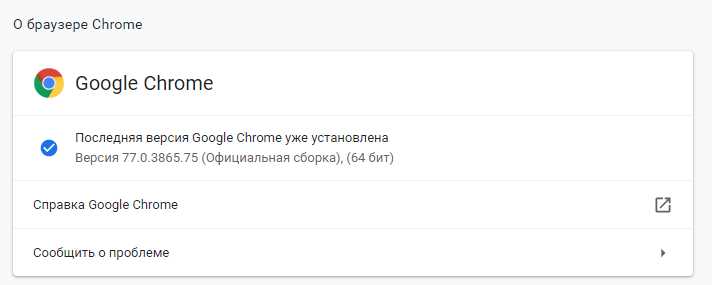
В наше время интенсивного использования интернета невероятно важно быть в курсе последних технологических новинок. Без сомнения, браузер — это одно из главных инструментов в нашей повседневной онлайн-жизни. Он позволяет нам наслаждаться интернетом, получать нужную информацию, общаться, развлекаться и работать. Да, это действительно мощный инструмент, который требует постоянного развития и обновления.
Именно обновление — это тот ключевой момент, который позволяет браузеру функционировать на самом высоком уровне. Ведь каждое обновление приносит с собой улучшения в работе, более защищенное соединение, новые функции и актуализацию безопасности. Таким образом, обновление браузера также обеспечивает надежность и устойчивость во время использования.
Сегодня мы рассмотрим несколько простых, но необходимых способов обновления веб-браузера. Будут описаны шаги и простые инструкции, которые помогут вам держать ваш браузер в актуальном состоянии без дополнительных сложностей и траты времени. Все стандартные и интуитивно понятные действия будут приведены ниже, чтобы вы могли получить необходимые обновления и воспользоваться всеми выгодами, которые они приносят.
Обновление браузера Chrome: простые способы для всех пользователей
В данном разделе представлены простые и доступные способы обновления браузера Chrome, которые подходят для всех пользователей. Регулярное обновление браузера наиболее важно для обеспечения безопасности и получения новых функций.
Один из способов обновления браузера Chrome — это автоматическое обновление. Chrome имеет встроенный механизм автоматического обновления, который проверяет наличие новых версий и загружает их на компьютер пользователя. Этот процесс происходит в фоновом режиме и не требует активного вмешательства пользователя.
Если автоматическое обновление отключено или для какой-то причины не работает, можно воспользоваться ручным обновлением. Для этого нужно открыть меню Chrome, нажав на значок с тремя точками в верхнем правом углу окна браузера. Затем выберите пункт «Справка» и в появившемся меню выберите «О Chrome». В открывшемся окне будет отображена текущая версия браузера и кнопка «Обновить Chrome». Нажав на эту кнопку, браузер начнет загружать и устанавливать последнюю версию.
Другой способ обновления — это перезапуск браузера. Когда Chrome обновляется, для применения изменений требуется перезапуск. Пользователю будет предложено перезапустить браузер сразу же после установки обновления или отложить перезапуск до более удобного момента.
Стабильные версии Chrome обновляются примерно каждые шесть недель. Однако, если необходимо получить обновления быстрее, можно перейти на более раннюю версию, такую как бета или версию для разработчиков. Для этого нужно перейти на официальный сайт Chrome и загрузить соответствующую версию браузера.
| Преимущества обновления Chrome: |
|---|
| Улучшение безопасности |
| Получение новых функций |
| Исправление ошибок и уязвимостей |
| Повышение производительности и стабильности браузера |
Самостоятельное обновление Chrome через браузерные настройки
В основе самостоятельного обновления Chrome лежат возможности, предоставляемые встроенными инструментами браузера. Одной из таких возможностей является доступ к различным настройкам и функциям, которые позволяют контролировать процесс обновления и установки новых версий браузера.
Для того чтобы самостоятельно обновить Chrome через браузерные настройки, нужно выполнить несколько простых шагов. Во-первых, необходимо открыть настройки браузера, которые можно найти в меню, расположенном в правом верхнем углу окна браузера.
После открытия настроек нужно найти раздел, связанный с обновлением Chrome. Обычно этот раздел находится в разделе «О программе» или «Дополнительные настройки». В этом разделе можно найти информацию о текущей версии браузера и проверить наличие обновлений.
Если обновление доступно, будет предоставлена возможность его скачать и установить. Данный процесс может занять некоторое время, в зависимости от скорости интернет-соединения и размера загружаемого файла. Поэтому рекомендуется быть терпеливым и дождаться завершения процесса обновления.
После успешного обновления Chrome можно перезапустить браузер, чтобы изменения вступили в силу. При этом все сохраненные данные и настройки останутся без изменений, и пользователь сможет продолжить работу в обновленной версии браузера.
Автоматическое обновление Chrome: настроим и забудем о проблемах
Одним из преимуществ автоматического обновления является то, что мы не нуждаемся в активном вмешательстве в процесс обновления. Браузер самостоятельно проверяет наличие новых версий и устанавливает их по мере необходимости. Таким образом, мы избегаем задержек, связанных с обновлениями, и можем сосредоточиться на использовании браузера без проблем.
Необходимо отметить, что автоматическое обновление Chrome позволяет нам быть уверенными в том, что мы используем последнюю версию браузера. Это особенно важно для безопасности, поскольку новые обновления могут содержать исправления уязвимостей, которые помогут защитить наши данные и личную информацию.
Для настройки автоматического обновления Chrome необходимо перейти в меню настроек браузера и выбрать соответствующую опцию. Обычно эта функция уже включена по умолчанию, но стоит убедиться, что она активирована. Кроме того, мы можем настроить время, когда браузер будет автоматически обновляться, чтобы не прерывать нашу работу.
В итоге, настраивая автоматическое обновление Chrome, мы можем быть уверены в том, что наш браузер всегда обновлен и готов к использованию. Мы избегаем ручного обновления и устанавливаемых задержек, что позволяет нам сосредоточиться на нашей работе и быть защищенными от уязвимостей. Настраивая время обновления, мы можем минимизировать влияние обновлений на нашу работу. Таким образом, автоматическое обновление Chrome становится неотъемлемой частью нашего опыта в использовании этого браузера.

Похожие записи: